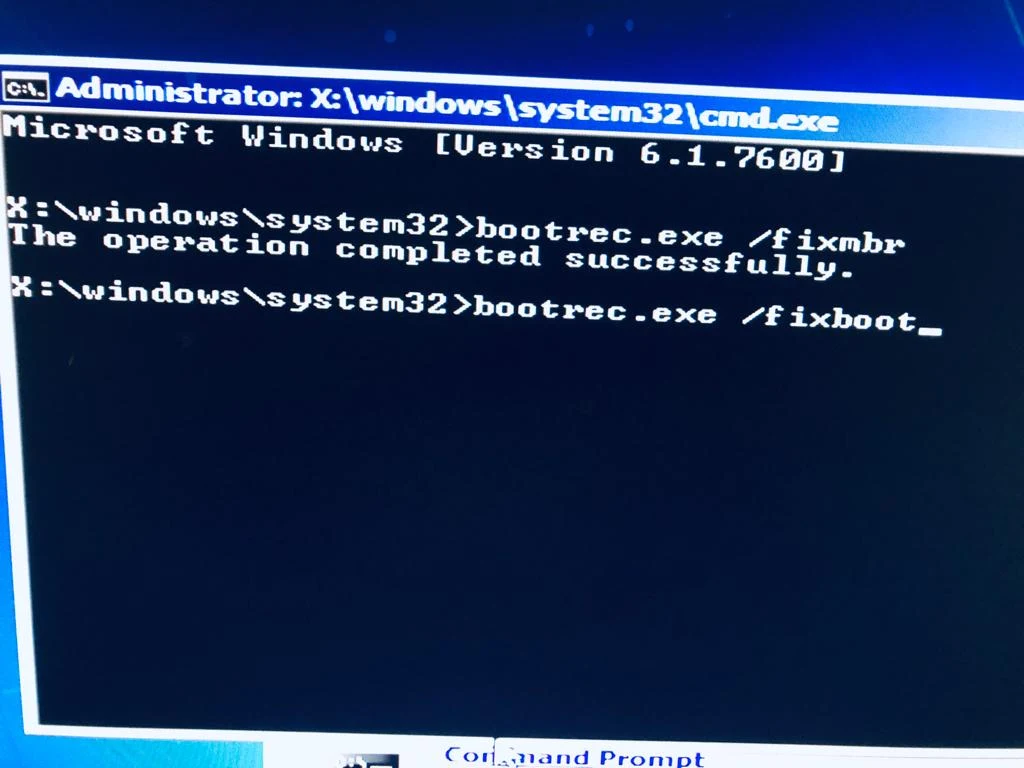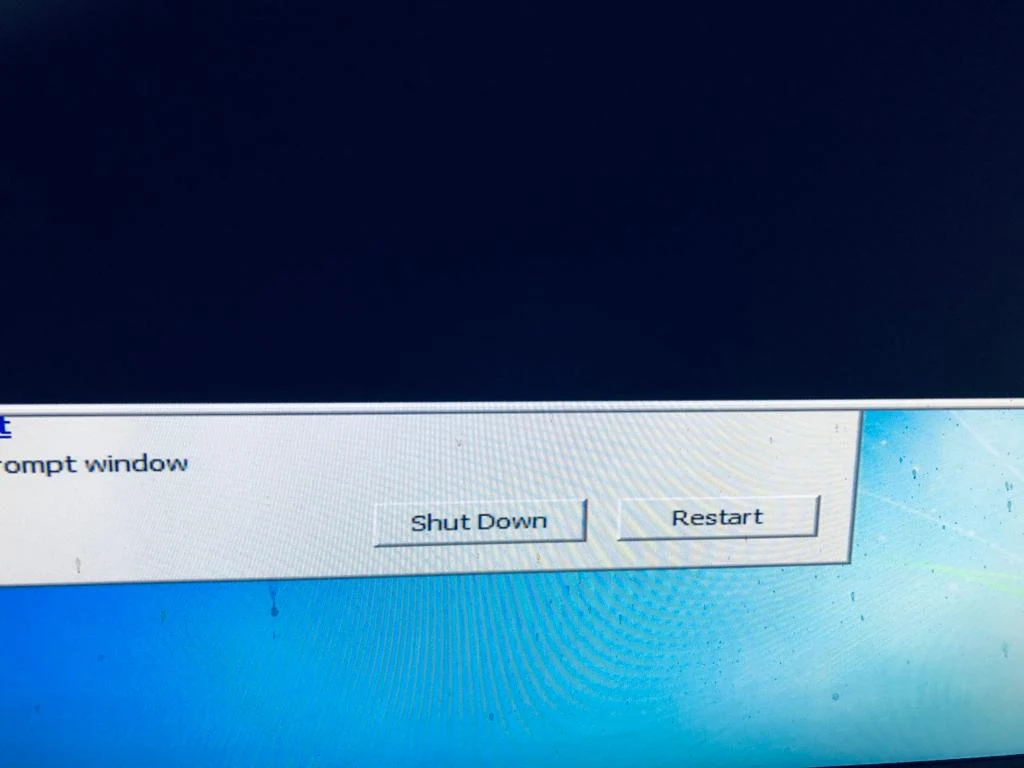استخدم Bootrec.exe في Windows RE لاستكشاف مشكلات بدء التشغيل وإصلاحها
اصلاح ملفات البوت لويندوز 7
عند استخدام "بيئة الإصلاح" (Windows RE) لاستكشاف مشكلات بدء التشغيل، حاول أولاً خيار إصلاح مشاكل بدء التشغيل في مربع الحوار خيارات استرداد النظام . إذا لم يتم تحليل المشكلة، أو إذا كان لديك لاستكشاف مشاكل إضافية يدوياً، استخدم الأداة Bootrec.exe. هذا المقال يتحدث حول كيفية استخدام الأداة Bootrec.exe في Windows RE لاستكشاف وإصلاح العناصر التالية في نظام التشغيل Windows Vista أو نظام التشغيل Windows 7:
===================
كيفية تشغيل الأداة Bootrec.exe
لتشغيل الأداة Bootrec.exe، أولاً تشغيل Windows RE:
وضع وسائط Windows 7 أو نظام التشغيل Windows Vista في محرك أقراص DVD، ثم قم بتشغيل جهاز الكمبيوتر.
اضغط أحد الأزرار عند المطالبة.
حدد لغة أو وقت عمله لوحة مفاتيح أو أسلوب إدخال، ومن ثم انقر فوق التالي.
انقر فوق إصلاح الكمبيوتر.
تحديد نظام التشغيل الذي تريد إصلاحه، ومن ثم انقر فوق التالي.
في مربع الحوار " خيارات استرداد النظام "، انقر فوق موجه الأوامر.
اكتب Bootrec.exeومن ثم اضغط Enter.
Information icon ملاحظة لبدء تشغيل الكمبيوتر من نظام التشغيل Windows Vista أو Windows 7 دي في دي، يجب تكوين جهاز الكمبيوتر لبدء التشغيل من محرك أقراص DVD. لمزيد من المعلومات حول كيفية القيام بذلك، راجع الوثائق المضمنة مع جهاز الكمبيوتر أو اتصل بالشركة المصنعة للكمبيوتر.
تدعم الأداة Bootrec.exe الخيارات التالية. استخدم الخيار الذي يتناسب مع الموقف لديك.
/FixMbr
هذا الخيار يكتب Windows 7 أو Windows المتوافقة مع نظام التشغيل Vista MBR إلى قسم النظام. لا يكتب فوق جدول الأقسام الموجودة. استخدم هذا الخيار عند وجوب حل مشكلات تلف MBR، أو عندما تقوم بإزالة التعليمات البرمجية غير قياسي من MBR.
/FixBoot
هذا الخيار كتابة قطاع تمهيد جديد إلى قسم النظام باستخدام مقطع تمهيد متوافق مع نظام التشغيل Windows Vista أو نظام التشغيل Windows 7. استخدم هذا الخيار إذا تحقق أحد الشروط التالية:
تم استبدال قطاع التشغيل مع قطاع تمهيد نظام التشغيل Windows Vista أو نظام التشغيل Windows 7 غير قياسي.
تلف قطاع التمهيد.
تم تثبيت نظام تشغيل سابق ل Windows بعد تثبيت نظام التشغيل Windows Vista أو نظام التشغيل Windows 7. في هذه الحالة، يبدأ تشغيل الكمبيوتر باستخدام أداة تحميل Windows NT (NTLDR) بدلاً من إدارة تشغيل Windows (Bootmgr.exe).
/ScanOs
مسح هذا الخيار كافة الأقراص للتثبيتات التي تتوافق مع نظام التشغيل Windows Vista أو نظام التشغيل Windows 7. كما تعرض الإدخالات غير الموجودة حاليا في مخزن BCD. استخدم هذا الخيار عند تثبيت نظام التشغيل Windows Vista أو نظام التشغيل Windows 7 لم يرد في قائمة "إدارة التشغيل".
/RebuildBcd
مسح هذا الخيار كافة الأقراص للتثبيتات التي تتوافق مع نظام التشغيل Windows Vista أو نظام التشغيل Windows 7. بالإضافة إلى ذلك، يمكنك تحديد التثبيتات التي ترغب في إضافتها إلى مخزن BCD. استخدم هذا الخيار عند يجب إعادة إنشاء مخزن BCD تماما.
Information icon ملاحظة استخدم الأداة Bootrec.exe لاستكشاف مشكلة "Bootmgr مفقود". إذا لم إعادة إنشاء مخزن BCD إلى حل مشكلة بدء التشغيل، يمكنك تصدير وحذف مخزن BCD وقم بتشغيل هذا الخيار مرة أخرى. عند القيام بذلك، يجب التأكد من أنه يتم إعادة إنشاء مخزن BCD تماما.
للقيام بذلك، اكتب الأوامر التالية في موجه الأوامر ل Windows RE:
bcdedit/export C:\BCD_Backup
c:
التمهيد من القرص المضغوط
attrib bcd-s-h-r
ren c:\boot\bcd bcd.old
bootrec/RebuildBcd